Disponível para MacBook (macOS 11+) ou qualquer laptop (Windows 7/8/10/11) com um adaptador de rede sem fio padrão 802.11a/b/g/n/ac/ax.
Top 7 melhores Apps de Rastreio WiFi para MacOS
Apps WiFi Scanner para macOS pode ajudá-lo a diagnosticar problemas relacionados ao WiFi e otimizar sua rede para obter o máximo desempenho.
Neste artigo, passaremos os casos mais típicos do uso de apps de scaneamento de WiFi. Nós descrevemos também a função mais importante que não pode faltar nestes apps. Finalmente, recomendamos cinco excelente apps de varredura WiFi que você pode optimizar sua rede sem fio caseira logo depois que você terminar de ler este artigo.
Por que eu deveria usar um app scanner de Wi-Fi?
Vivemos na era da comunicação sem fio. A maioria dos dispositivos eletrônicos modernos possuem WiFi, constantemente enviando e recebendo pacotes de informações para oferecer aos usuários recursos interessantes e úteis, para ficar atualizados, e para ajudar os fabricantes a aprender mais sobre os gostos e desgostos de seus clientes.
Da mesma forma, nós nos acostumamos a acessar a Web e conversar com nossos amigos e familiares de qualquer lugar e a qualquer momento.
Embora nossas vidas agora dependam de acesso à Internet sem fio e sua qualidade, raramente nos preocupamos em fazer qualquer coisa para melhorá-la. Nós aceitamos ter um sinal WiFi forte em um lado do quarto, mas do outro lado não. E nós nem sequer consideramos que os vídeos on-line poderiam carregar mais rápido tanto quanto os nossos vizinhos estão no trabalho como quando eles estão em casa, também streaming de alta definição de filmes e programas de TV.
Scanners sem fio são um antídoto para essa atitude passiva. Eles mostram o que exatamente deve ser melhorado para alcançar tempos de carregamento mais curtos e uma melhor cobertura. Alguns fazem isso de graça, enquanto outros custam uma quantia.
Alguns visam usuários domésticos, enquanto outros são projetados para profissionais de rede e especialistas em TI. Mas, apesar de suas diferenças, todos os scanners sem fio tornam mais fácil de entender por que às vezes leva apenas alguns passos na direção errada para ir de cinco barras para apenas uma ou nenhuma.
Se você está insatisfeito acom o desempenho de seu WiFi de casa, ou se você gostaria de estender sua cobertura de WiFi de modo que nenhum cômodo esteja sem WiFi, você precisa de um app de varredura WiFi. Mais especificamente, você precisa de um App Scanner WiFi que se adapta às suas necessidades e seu nível de perícia. Na seção seguinte, cobrimos algumas das funções mais importantes que cada bom app Wireless de varredura deve ter.
Que funções deve ter um bom app de scanner Wireless?
Um bom app Scanner Wireless é fácil de usar. Só porque um aplicativo de scanner sem fio tem recursos avançados destinados a profissionais e especialistas não significa que sua interface de usuário tem que ser grosseiramente desatualizada e não intuitiva.
Quando os desenvolvedores tomam um caminho preguiçoso e os força os usuários a estudar manuais longos apenas porque não poderiam fazer tudo óbvio sem eles, diz muito sobre sua atitude para com seus clientes e para o software que estão fazendo.
Um bom app de scanner Wireless suporta todos os padrões modernos WiFi
Um bom app de scanner Wireless suporta todos os padrões modernos WiFi. Enquanto seu roteador possa estar amarelado devido a sua idade, a aliança de Wi-Fi tem melhorado ativamente a tecnologia de WiFi para conseguir escalas maiores, menos problemas com interferência, e velocidades mais rápidas.
Só porque seu roteador não suporta o mais recente padrão WiFi não significa que não há outros roteadores nas proximidades que fazem. Com um bom app de scanner Wireless, você será capaz de detectar todos e ver como eles poderiam afetar o desempenho de sua rede sem fio.
Finalmente, um bom app de scanner Wireless é desenvolvido por uma equipe de desenvolvedores experientes que estão por trás de seu produto e freqüentemente liberam atualizações e bugfixes para torná-lo ainda melhor. Com esses critérios em mente, nós selecionamos cinco Apps de WiFi Scanner de MacOS para sua conveniência.
Top 7 melhores apps Scanner WiFi
Um aplicativo para Mac capaz de procurar e buscar redes WiFi deve permitir diagnosticar problemas e otimizar a rede para que seja possível obter o máximo de desempenho da conectividade. Mas como saber qual app é o melhor para você? Reunimos aqui alguns dos aplicativos mais populares de varredura WiFi para macOS, incluindo o scanner de WiFi NetSpot para Mac.
- NetSpot — nossa principal escolha para scanner WiFi, oferecendo recursos avançados com uma interface intuitiva.
- WiFi Explorer — é um aplicativo simples, mas abrangente de descoberta de WiFi para macOS, que suporta os padrões WiFi mais recentes, incluindo WiFi 7.
- AirRadar — usa tecnologia GPS para criar um mapa constantemente atualizado de redes sem fio.
- TamoGraph — é um software profissional de planejamento e pesquisa de sites sem fio, mais adequado para ambientes empresariais e profissionais de TI.
- iStat Menus — não é um scanner WiFi tradicional, mas uma ferramenta abrangente de monitoramento de sistema com excelentes capacidades de monitoramento da rede.
- Mac Wireless Diagnostics Tool — é surpreendentemente capaz e fácil de usar.
- WiFi Scanner pela AccessAgility — oferece informações detalhadas da rede e capacidades de detecção de dispositivos, embora seja relativamente caro em comparação com outras opções.
NetSpot é o melhor scanner de WiFi para Mac atualmente disponível. Sua interface de usuário bonita e intuitiva combinada com recursos avançados permite que usuários domésticos comuns alcancem os mesmos resultados que profissionais de TI experientes.
-

Modo Inspetor
O NetSpot oferece insights em tempo real sobre as redes Wi-Fi ao seu redor..
-

Modo Levantamento
Fornece uma análise abrangente baseada em mapas do desempenho da sua rede Wi-Fi.
-

Modo Planejamento
Permite que você simule e planeje a disposição e a cobertura da sua rede Wi-Fi.

Graças aos seus três modos de varredura, NetSpot oferece uma abordagem abrangente para a otimização da rede WiFi. Use o modo Inspector quando precisar de uma visão rápida das redes sem fio próximas para ver quantas existem e como elas podem possivelmente influenciar sua própria rede (interferência no sinal WiFi é um grande problema).

Depois de ter uma ideia sólida do ambiente sem fio no qual sua rede está localizada, você pode analisá-lo com mais detalhes usando o modo de Pesquisa, que permite criar um mapa de calor de sinal colorido que mostra claramente todas as áreas onde seu sinal é mais fraco do que deveria ser.

Frequentemente, o heatmap sozinho é suficiente para determinar que tipo de mudança você deve fazer para melhorar o seu sinal, mas você pode ir um passo além simulando mudanças na sua rede WiFi ou até mesmo uma implantação completamente nova de WiFi graças ao modo de Planejamento (disponível desde o NetSpot 3). Essa abordagem proativa economiza tempo e recursos ao minimizar a necessidade de ajustes pós-instalação.

Como um aplicativo de scanner de WiFi de ponta para Mac, o NetSpot oferece suporte total a redes que transmitem na frequência de 6 GHz, garantindo que esteja preparado para as redes emergentes WiFi 6E. Você pode usá-lo tanto no Windows quanto no macOS, e novos projetos de pesquisa agora são multiplataforma, para que você possa iniciá-los no seu laptop com Windows e terminá-los no seu MacBook, por exemplo.
Para usar o NetSpot como um scanner de WiFi no macOS:
- Baixe a versão mais recente do site oficial e instale-a como qualquer outro aplicativo de terceiros.
- Inicie o NetSpot e aguarde um pouco para que o Inspector localize as redes WiFi próximas.
- Você pode então alternar para a guia Survey (Pesquisa) ou Planning (Planejamento) para criar análises abrangentes e baseadas em mapas do desempenho da sua rede WiFi ou simular e planejar o layout e a cobertura da sua rede WiFi antes da implementação física.
-
Recursos avançados
-
Interface de usuário intuitiva
-
Compatível com macOS e Windows
-
Traduzido em vários idiomas
-
Não funciona como um scanner WiFi para Linux
- Recomendação resumida: Obtenha NetSpot
Preço: $19.99
WiFi Explorer é um aplicativo de descoberta de WiFi simples e intuitivo para macOS. O aplicativo reúne informações de configuração e capacidade sobre todas as redes que descobre e as apresenta em uma interface de usuário fácil de usar e intuitiva.

O WiFi Explorer permite que os usuários encontrem rapidamente o melhor canal para a sua rede sem fio e determinem quais redes próximas podem estar causando problemas de desempenho. Ele também oferece aos usuários percepções detalhadas sobre as configurações da rede, incluindo SSID, endereço MAC, intensidade do sinal, níveis de ruído, informações sobre o canal e configurações de segurança.
A versão mais recente do aplicativo suporta uma ampla gama de padrões WiFi, incluindo WiFi 4, 5, 6, 6E e o mais recente WiFi 7, tornando-o adequado tanto para ambientes domésticos quanto para pequenos escritórios.
-
Interface de usuário bem projetada
-
Muitas avaliações positivas dos usuários
-
Recomendações perspicazes
-
Suporta os padrões WiFi mais recentes, incluindo WiFi 7
-
Ferramentas detalhadas de informações e análises de rede
-
Nenhuma funcionalidade de heatmapping
-
Limitado a Macs com WiFi integrado (adaptadores externos não são suportados)
Preço: Software pago (teste grátis disponível)
AirRadar usa tecnologia GPS para criar um mapa constantemente atualizado de redes sem fio que você pode usar para sempre encontrar o sinal mais forte, não importa onde você está. O AirRada incentiva seus usuários a deixar o app aberto em um laptop ao andar em torno da cidade. Enquanto você anda com seu laptop rodando AirRadar, o app detecta todas as redes sem fio abertas, relembra sua posição, e conserva as informações em um banco de dados interno.

Quando você precisar mais tarde acessar a Internet, você pode simplesmente ligar o AirRadar e procurar pela rede Wireless mais próxima à sua volta.
Além de suas capacidades de mapeamento, o AirRadar fornece informações valiosas para a otimização de redes domésticas. Em áreas densamente povoadas onde múltiplos sinais WiFi se sobrepõem, o AirRadar pode ajudar a identificar os canais WiFi menos congestionados ou até mesmo não utilizados. Ele suporta todos os padrões modernos de WiFi, incluindo 802.11a/b/g/n/ac, com expansibilidade para tipos futuros.
-
Usa tecnologia GPS
-
Torna fácil encontrar redes abertas
-
Capacidades de gráficos
-
Nenhuma funcionalidade de heatmapping
-
Licença vitalícia cara
Preço: Software pago (teste gratuito disponível)
TamoGraph é um software de planejamento e levantamento de sites sem fio projetado para profissionais. Ele oferece ferramentas para visualizar e analisar redes Wi-Fi 802.11 a/b/g/n/ac/ax existentes, além de planejar e projetar novas.
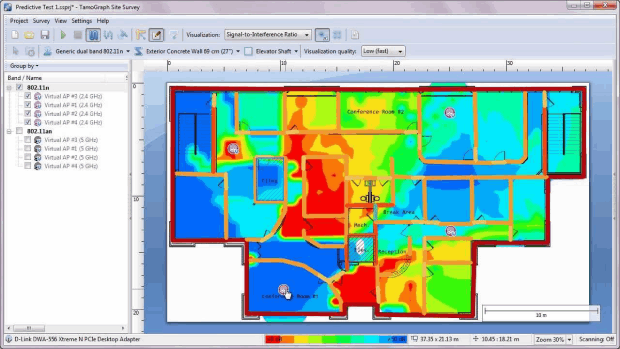
TamoGraph se destaca em facilitar tarefas complexas, como transformar requisitos de conectividade empresarial em configurações WLAN confiáveis, e fornecer análise contínua de cobertura, força do sinal, ruído, interferência, alocação de canal e taxas de dados. O software também oferece detecção automática da localização de pontos de acesso e informações detalhadas sobre cada ponto de acesso, incluindo canal, taxa máxima de dados, fornecedor e tipo de criptografia.
Embora o TamoGraph seja uma solução rica em recursos, ele vem com uma desvantagem significativa. O software é extremamente caro, com a versão completa do TamoGraph Site Survey Pro custando US$1.999,00. Mesmo as licenças de tempo limitado são caras, com uma licença de 6 meses custando US$499,00. Além disso, a complexidade do software torna-o desafiador para os usuários domésticos, já que é projetado principalmente para uso profissional e corporativo.
-
Ferramentas abrangentes de análise e planejamento WLAN
-
Suporta os padrões mais recentes de Wi-Fi, incluindo 802.11ax
-
Oferece capacidades de pesquisa passiva e ativa
-
Extremamente caro
-
Complexo para usuários domésticos
-
Exagero para configurações de rede simples
Preço: Software pago (teste gratuito disponível)
iStat Menus não é um aplicativo tradicional de scanner de WiFi, mas sim uma ferramenta abrangente de monitoramento de sistema com excelentes capacidades de monitoramento de rede. A versão mais recente, iStat Menus 7, apresenta um design totalmente novo e centenas de melhorias que fazem dele um dos aplicativos de monitoramento de sistema mais eficientes e amigáveis ao CPU disponíveis para macOS.
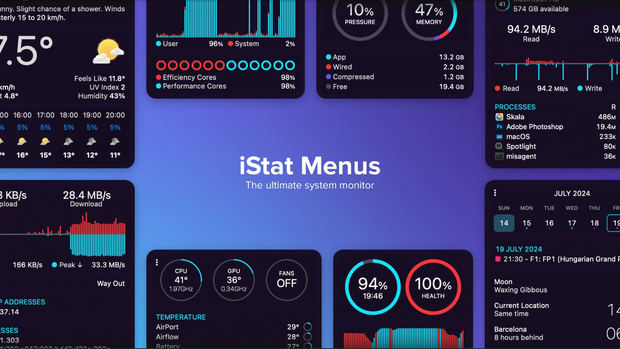
No seu núcleo, o iStat Menus é projetado para ficar na barra de menu, proporcionando acesso rápido a uma grande quantidade de informações do sistema. A funcionalidade de monitoramento de rede permite que você acompanhe todas as conexões de rede com gráficos históricos, uso atual de largura de banda e uma divisão do consumo de largura de banda pelos principais aplicativos. Ele também oferece informações detalhadas sobre a conexão, incluindo seus endereços IP públicos e privados.
Você pode experimentar o iStat Menus por até 14 dias. Se decidir comprar, o iStat Menus está disponível como uma compra única. No entanto, uma opção particularmente atraente para muitos usuários é sua inclusão no Setapp, um serviço de assinatura para aplicativos Mac. Por $9,99 por mês, os assinantes do Setapp têm acesso ao iStat Menus junto com mais de 250 outros aplicativos Mac selecionados.
-
Monitoramento abrangente do sistema, incluindo informações detalhadas da rede
-
Altamente eficiente e amigável para a CPU
-
Atualizações e melhorias regulares
-
Focado na privacidade, sem anúncios ou rastreamento
-
Requer uma licença paga após o período de teste
Preço: Gratuito
Poucos usuários sabem que o macOS vem com sua própria ferramenta de diagnósticos sem fio integrada. Embora esta ferramenta tenha um nome bastante sem imaginação, Diagnóstico Sem Fio, ela é surpreendentemente capaz e fácil de usar.
Você pode acessar o Diagnóstico Sem Fio segurando a tecla option e clicando no ícone de WiFi na barra de menu. Em seguida, selecione a opção Abrir Diagnóstico Sem Fio e siga o assistente de diagnóstico para detectar problemas comuns em sua rede sem fio.

Você também pode abrir o menu Janela e selecionar a opção Varredura para coletar informações úteis sobre redes próximas, apenas para dar um exemplo do que mais o Diagnóstico de Rede Sem Fio pode fazer. A janela de Varredura exibe automaticamente os canais de 2.4 GHz e 5 GHz mais adequados, facilitando a otimização de desempenho.
Infelizmente, o Diagnóstico de Rede Sem Fio tem limitações quando se trata das tecnologias WiFi mais recentes. Por exemplo, alguns usuários relataram que a funcionalidade nativa de detecção de WiFi está desativada para canais de 6 GHz em modelos recentes de MacBook Pro com chipsets M2 Pro, apesar de esses dispositivos alegarem suporte para WiFi 6E. Além disso, foram relatados problemas ao conectar-se a certos tipos de redes de 6 GHz, como as que usam segurança Enhanced Open (OWE).
-
Incluído no macOS
-
Diagnósticos estilo assistente
-
Recomenda automaticamente o melhor canal
-
Scanner WiFi Mac com preço grátis
-
Faltam recursos mais avançados
-
Não funciona bem com as tecnologias WiFi mais recentes
Preço: $94.99
WiFi Scanner da AccessAgility é um scanner pago para macOS que atende desde profissionais interessados em informações técnicas avançadas até proprietários que desejam otimizar seu WiFi para obter melhor desempenho e cobertura.
Este scanner WiFi para Mac existe há algum tempo, e algumas revisões anteriores são bastante críticas, diminuindo a nota média das avaliações. A boa notícia é que os desenvolvedores melhoraram seu desempenho, e a versão mais recente tem recebido feedbacks muito mais positivos.

A versão mais recente do WiFi Scanner oferece um conjunto abrangente de recursos para analisar e otimizar redes sem fio. Ele suporta a descoberta de pontos de acesso 802.11 a/b/g/n/ac/ax e fornece informações detalhadas sobre parâmetros de rede, como SSID, nível de sinal, endereço MAC, canal e tipo de criptografia. O aplicativo também inclui um recurso de teste de velocidade para solucionar problemas de redes WiFi e um scanner de IP para detectar dispositivos desconhecidos conectados à sua rede.
Mesmo assim, o WiFi Scanner não é tão refinado quanto o melhor scanner WiFi para Mac, o NetSpot, e também é muito caro, sem uma versão de teste gratuita que potenciais compradores possam usar para avaliar o software.
-
Suporte nativo para M1
-
Regularmente atualizado
-
Pode te informar quem está na sua rede
-
Opiniões de usuários negativas
-
Muito caro
-
Falta polimento
Conclusione
Existem certos aplicativos que todos os usuários de Mac devem instalar, e os scanners de WiFi para OSX estão entre eles. Com a ajuda de aplicativos como o NetSpot, você pode ser seu próprio administrador de rede e resolver problemas comuns de WiFi em minutos — e não dias ou semanas. Os melhores aplicativos de scanner de WiFi para Mac são projetados com usabilidade em mente, então você não precisa ter as mesmas habilidades ou conhecimentos técnicos de um administrador de rede profissional. Tudo que você precisa é de um MacBook.
Melhores Aplicativos de Scanner de WiFi para macOS — FAQ
Os melhores scanners de WiFi para aplicativos do Mac são excepcionalmente fáceis de usar e alguns, como o NetSpot, até coletam automaticamente informações sobre as redes ao redor. Recomendamos que você use scanners de WiFi em um MacBook para que possa levá-lo facilmente de um lugar para outro para fazer várias medições.
Você pode acessar o scanner WiFi integrado em qualquer Mac segurando a tecla Opção, clicando no ícone WiFi na barra de menu e selecionando a opção Abrir Diagnóstico Sem Fio.
A Apple desenvolve uma ferramenta de detecção de WiFi específica para Mac OS chamada Wireless Diagnostics e a distribui gratuitamente como parte de seu sistema operacional.
Aqui estão os 7 melhores scanners de WiFi com base em nossa pesquisa e experiência:
- NetSpot: Melhor geral, com recursos avançados e interface intuitiva.
- WiFi Explorer: Simples, abrangente, suporta os padrões WiFi mais recentes.
- AirRadar: Usa GPS para mapear redes sem fio.
- TamoGraph: De nível profissional para uso empresarial.
- iStat Menus: Monitor de sistema abrangente com rastreamento de rede.
- Mac Wireless Diagnostics Tool: Opção gratuita integrada ao macOS.
- WiFi Scanner: Informações detalhadas da rede, mas caro.
Note que alguns dos melhores aplicativos de scanner de WiFi para macOS, como NetSpot, também funcionam como aplicativos de scanner de WiFi para Windows.
Se você está sentindo que sua conexão WiFi deveria estar melhor do que está atualmente, então você definitivamente apreciará um bom aplicativo de scanner de WiFi. Escolha um aplicativo que atenda às suas necessidades, custa de acordo com suas funcionalidades e seja amigável ao usuário e abrangente o suficiente para qualquer nível de usuário.
Um ótimo scanner sem fio deve ser avançado, mas fácil de entender e operar para qualquer nível de usuário — tanto para profissionais quanto para iniciantes.
Ademais, um ótimo scanner sem fio deve oferecer recursos versáteis e suportar todos os padrões modernos de WiFi. E, por último, mas não menos importante, é fundamental que o desenvolvedor ofereça atualizações constantes e um suporte técnico de alta qualidade.
Existem três modos no NetSpot: Inspetor, Pesquisa e Planejamento. Este último é especialmente bom para visualizar a força do sinal (e fraquezas) da sua rede sem fio.



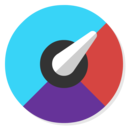



Scanners sem fio mostram o que exatamente deve ser melhorado para alcançar tempos de carregamento mais curtos e uma melhor cobertura